Zusätzlich zur Verwendung der Smash Balloon App, um ein YouTube-Konto zu verbinden und ein Zugriffs- und Aktualisierungs-Token zu verwenden, können Sie Ihren eigenen YouTube-API-Schlüssel verwenden. Folgen Sie diesen Schritten, um ein Projekt zu erstellen und einen API-Schlüssel zu erhalten. Für viele Feed-Typen wie Playlist oder Suche ist ein API-Schlüssel erforderlich.
Sie müssen ein Google-Konto erstellen und sich dort anmelden, um einen API-Schlüssel zu erhalten.
Hinweis: Wenn Sie bereits einen API-Schlüssel erstellt haben ...
Sie müssen ein neues Projekt mit dieser URL erstellen: https://console.developers.google.com/projectcreate, dann können Sie mit Schritt 3 fortfahren.
WICHTIG! Vergewissern Sie sich, dass Sie das neue Projekt, das Sie erstellt haben, aus der Dropdown-Liste ausgewählt haben:

1) Gehen Sie zu console.developers.google.com/apis. Wenn Sie die Google-API-Website zum ersten Mal nutzen, werden Sie aufgefordert, den Nutzungsbedingungen zuzustimmen.
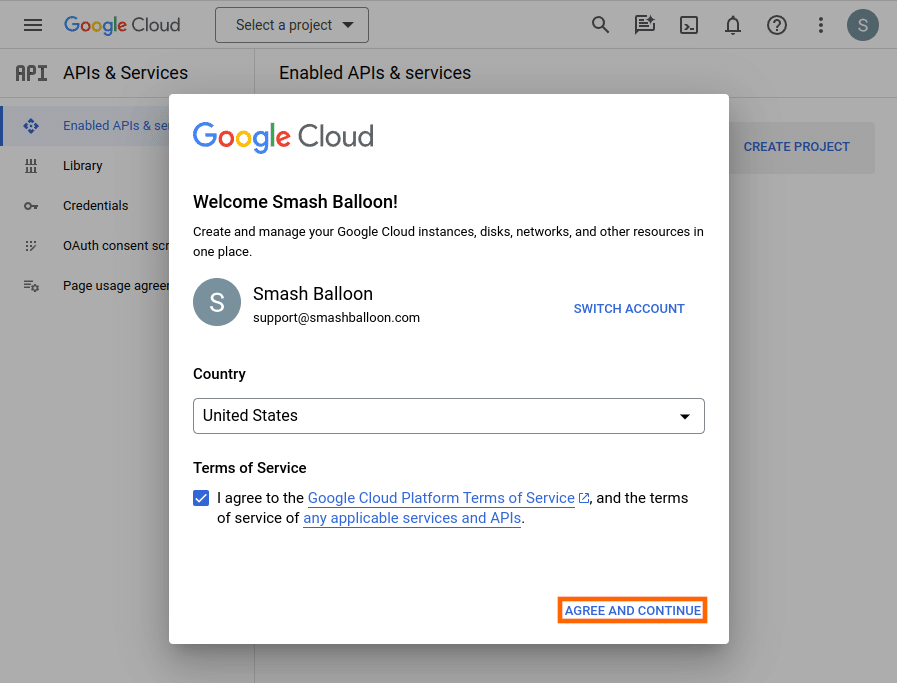
2) Erstellen Sie ein Projekt, indem Sie auf die Schaltfläche PROJEKT ERSTELLEN klicken.
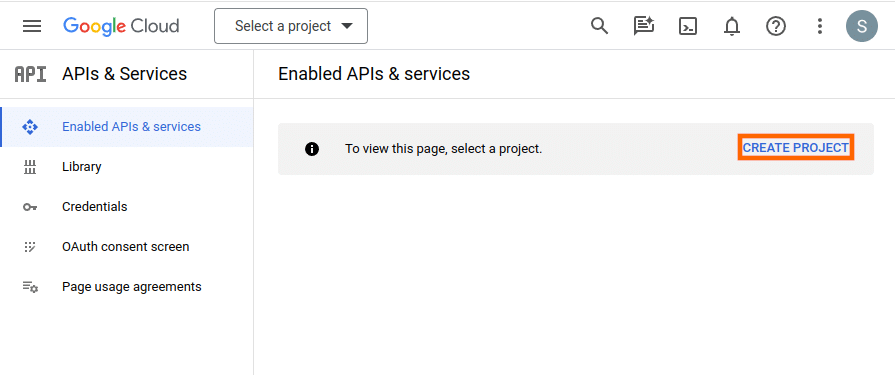
3) Nachdem Sie Ihrem Projekt einen Namen gegeben haben, klicken Sie auf die Schaltfläche ERSTELLEN.
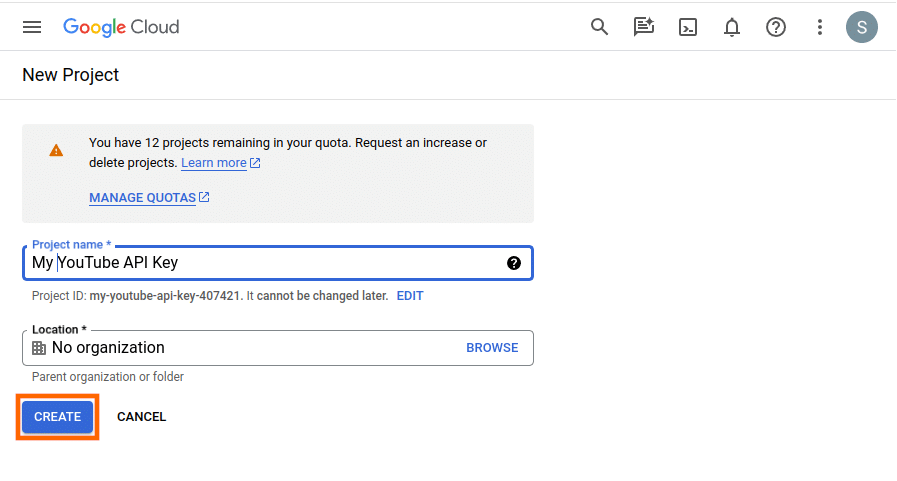
4) Wichtig: Du musst deinen API-Schlüssel aktivieren, damit du YouTube-API-Anfragen stellen kannst. Besuchen Sie diese Seite, um dies zu tun.
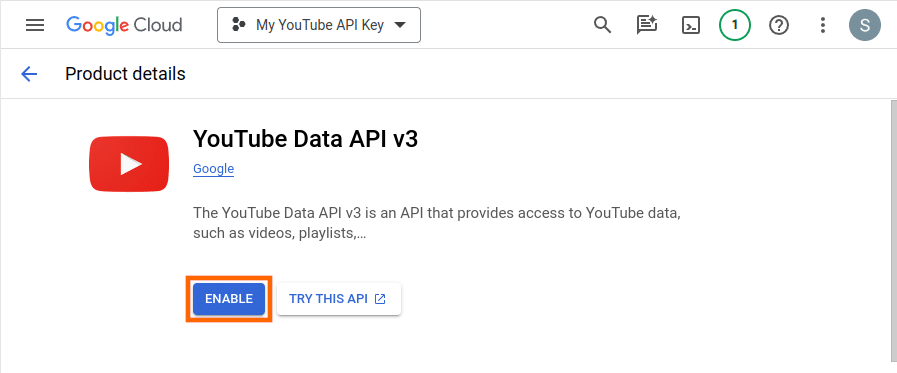
5) Navigieren Sie zum Bereich Berechtigungsnachweise und wählen Sie dann CREDENTIALS ERSTELLEN. Der für dieses Plugin benötigte Schlüsseltyp ist ein API-Schlüssel. Wählen Sie diese Option.
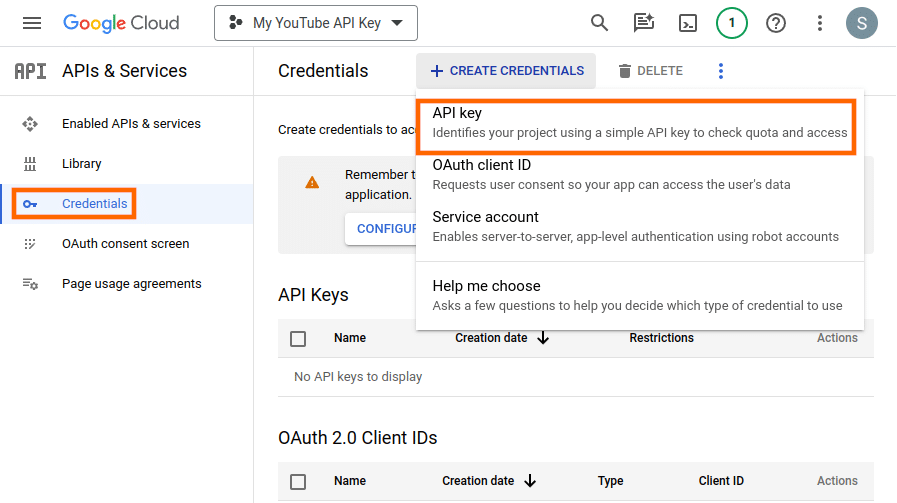
6) Kopieren Sie den API-Schlüssel aus dem Pop-up-Fenster. Sie benötigen diesen Schlüssel, wenn Sie das WordPress-Plugin konfigurieren.
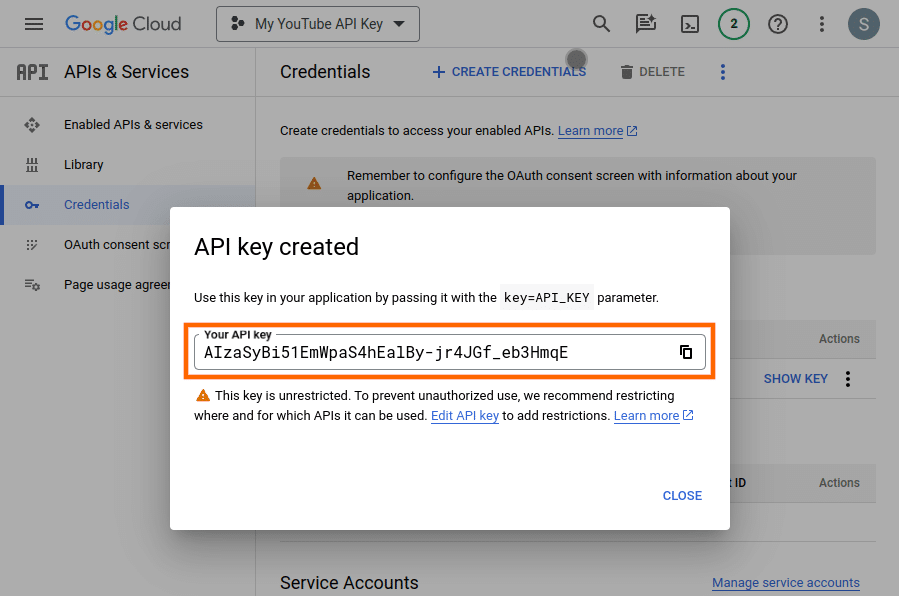
7) Navigieren Sie zum Admin-Dashboard Ihrer WordPress-Website und wählen Sie YouTube-Feed > Einstellungen. Geben Sie den API-Schlüssel in das Textfeld ein. Speichern Sie Ihre Änderungen.
Bitte beachten Sie: Es kann bis zu einigen Minuten dauern, bis Ihr neuer API-Schlüssel funktioniert. Wenn Sie eine Fehlermeldung in Bezug auf Ihren API-Schlüssel erhalten, warten Sie bis zu 15 Minuten, speichern Sie Ihre Einstellungen auf der Registerkarte "Konfigurieren" und versuchen Sie erneut, Ihren Feed anzuzeigen.




